 |
 |
|
||
 |
||||
Drukowanie na kopertach

Ładowanie kopert
Więcej informacji na temat ładowania kopert zawiera poniższa sekcja.
Aby uzyskać szczegółowe informacje na temat obszaru drukowania, kliknij kartę Appendix (Dodatek) w prawym górnym rogu okna User's Guide (Przewodnik użytkownika), a następnie kliknij opcje Product Information (Informacje o urządzeniu), Technical Specifications (Parametry techniczne).
Ustawienia drukarki w systemie Windows
 |
Przejdź do ustawień drukarki.
|
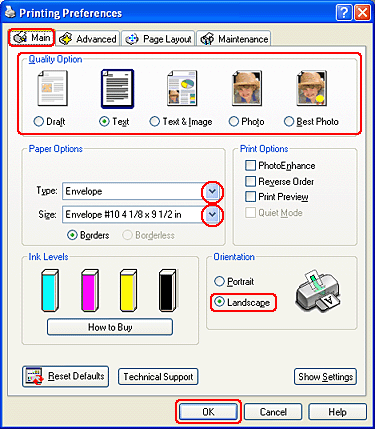
 |
Kliknij kartę Main (Główne), a następnie wybierz jedno z następujących ustawień dla opcji Quality Option (Typ jakości):
|
Text (Tekst) — dla większości kopert
Text & Image (Tekst i obraz) — drukowanie obrazów na kopertach
 |
Wybierz opcję Envelope (Koperta) dla ustawienia Type (Typ).
|
 |
Wybierz odpowiedni rozmiar koperty z dostępnych ustawień opcji Size (Rozmiar). Można również zdefiniować rozmiar niestandardowy. Szczegółowe informacje zawiera pomoc online.
|
 |
Dla opcji Orientation (Orientacja) wybierz wartość Landscape (Krajobraz).
|
 |
Kliknij przycisk OK, aby zamknąć okno ustawień drukarki.
|
 |
Wydrukuj kopertę.
|
Ustawienia drukarki w systemie Mac OS X
 |
Przejdź do okna dialogowego Page Setup (Konfiguracja strony).
|
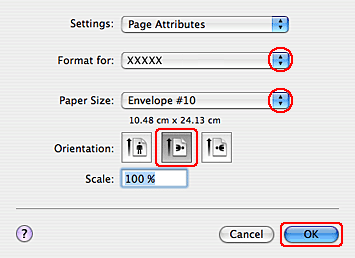
 |
W menu Format for (Format dla) wybierz używaną drukarkę.
|
 |
Dla opcji Paper Size (Rozmiar papieru) wybierz odpowiedni rozmiar koperty. Można również zdefiniować niestandardowy rozmiar koperty. Szczegółowe informacje zawiera pomoc online.
|
 |
Dla opcji Orientation (Orientacja) wybierz wartość Landscape (Krajobraz).
|
 |
Kliknij przycisk OK, aby zamknąć okno dialogowe Page Setup (Konfiguracja strony).
|
 |
Przejdź do okna dialogowego Print (Drukuj).
|
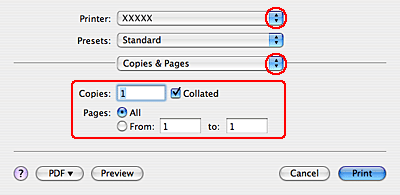
 |
Wybierz używaną drukarkę w menu Printer (Drukarek), a następnie wybierz odpowiednie ustawienie opcji Copies & Pages (Kopie i strony).
|
 |
Z menu podręcznego wybierz pozycję Print Settings (Ustawienia drukowania).
|

 |
Wybierz Envelope (Koperta) jako ustawienie opcji Media Type (Rodzaj nośnika), a następnie wybierz odpowiednie ustawienia opcji Color (Kolor) i Mode (Tryb). Szczegółowe informacje na temat okna dialogowego Print Settings (Ustawienia drukowania) zawiera pomoc online.
|
 |
Kliknij przycisk Print (Drukuj), aby rozpocząć drukowanie.
|
